CAD特性栏的作用
返回CAD特性栏的作用
在使用CAD软件绘图的时候,我们关注一下特性栏,有时候对我们的帮助还是很大的,会帮助我们提高绘图效率。下面我们一起来看看有关特性栏的设置和作用。
1. 打开特性栏
如果我们的CAD界面没有特性栏的话,我们可以直接点击软件上方菜单栏中的【修改】,然后点击【特性】,如下图所示:
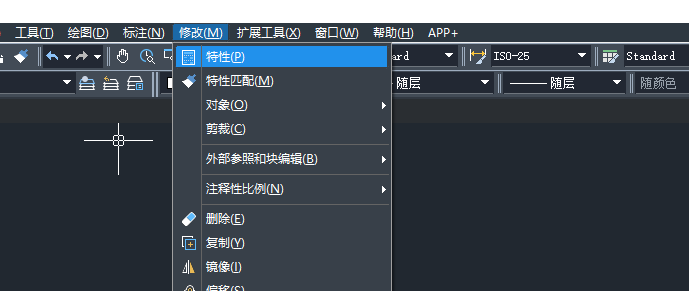
或是直接按快捷键ctrl+1打开。
2. 在绘画区什么图形也没有的情况下,我们看到的特性栏如下图所示,在这里我们可以修改一些基本的设置,像颜色,图层,线型这些;或是修改视图,调整一下高度宽度这些,方便我们之后绘制图形大小的时候有个大概。
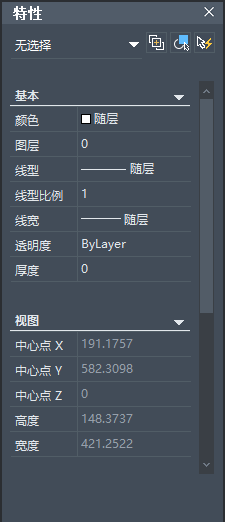
3. 当我们绘制了图形之后,例如绘制了一个矩形,我们点击选中图形之后,就可以在这里查看和修改矩形的一些相关信息。
例如下图,在这里我们可以看到这个是一个多线段,以及在这里可以修改矩形的颜色、线型等等。
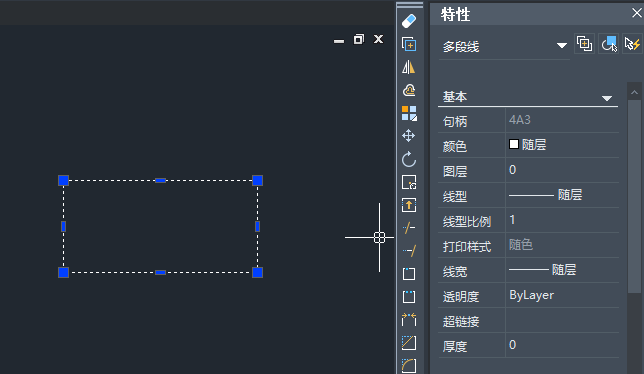
滑动到下面的几何图形部分,在这里我们就可以查看矩形的面积大小,长度大小以及顶点的坐标。
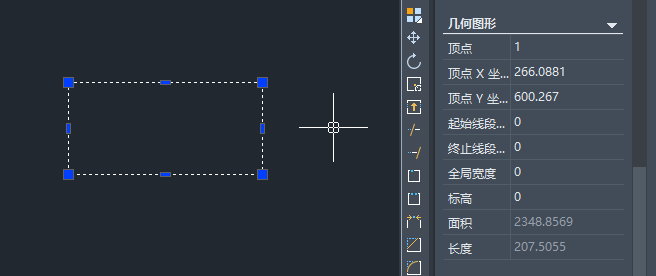
4. 如果是同时选中多个图形的话,虽然查看不了多个图形的面积之和,但是可以修改多个图形的颜色,线型这些,像下图就同时修改了线和矩形的颜色,比较方便。
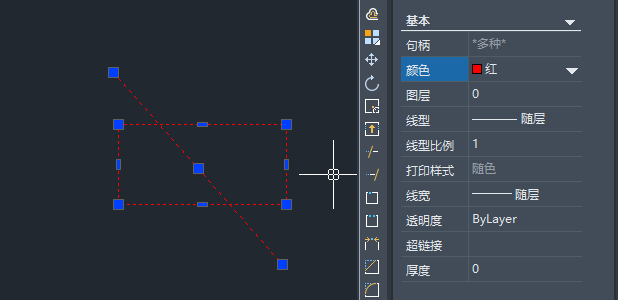
以上就是有关CAD特性栏的一些操作和作用,在平时你有注意到特性栏的这些使用方法和作用吗?希望这个图文教程能帮到大家。
推荐阅读:CAD怎样绘制调谐图形符号?
推荐阅读:CAD软件



























